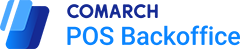Über den Button [Ausgänge] können Sie die Vorbereitung von Sendungen starten. Der Button ist verfügbar
- im Hauptfenster -> Rubrik Lager
- über Seitenmenü -> Kachel [Lager] -> Kachel [Ausgaben]
In der Rubrik Lager wählen Sie die Option Ausgang aus. Daraufhin erscheinen zwei Schaltflächen:
- [Vorbereitung der Sendung] – aufgrund der internen Bestellung
- [Verzeichnis der Pakete] – Paket-Liste
Vorbereitung der Sendung aufgrund der internen Bestellung
Im Bereich [Vorbereitung der Sendung] stehen zwei Optionen zur Verfügung:
- Aus interner Bestellung (Kommissionierung und Verpackung)
- Manuelle Umbuchungen (ohne Bestellungen)
Aus interner Bestellung
In der Ansicht Ausgang wählen Sie [Vorbereitung der Sendung] aus. Im nächsten Schritt wählen Sie die Option Aus interner Bestellung und anschießend Verpacken aus. Daraufhin wird eine Liste mit Bestellungen angezeigt, die in zwei Registerkarten unterteilt ist:
- Aktiv – erledigungsfähige Bestellungen
- Erledigt – erledigte Bestellungen
Recht oben stehen die Filter zur Verfügung, die folgend definiert werden können:
- Sortieren nach
- Nummer: A-Z
- Nummer: Z-A
- Quelllager: A-Z
- Quelllager: Z-A
- Status
- Alles
- In Ausführung
- Quelllager
Um die Filter zu entfernen, wählen Sie den Button [Filter zurücksetzen] in der oberen rechten Ecke. Am unteren Rand des Fensters befindet sich der Button [Ergebnisse anzeigen], der es ermöglicht, die angezeigten Lager nach den definierten Filtern zu begrenzen.
Nach der Auswahl der aktiven Bestellung wird eine Zusammenfassung angezeigt, die die Menge der verpackten und auf die Verpackung wartenden Artikel darstellt. Der Button [Verpacken starten] führt zu einer Liste der erstellten Verpackungen für die Bestellung und der Elemente, die auf das Verpacken warten.
Von hier aus können Sie die erstellten Verpackungen bearbeiten und stornieren sowie weitere Artikel verpacken, um ein neues Paket zu erstellen. Unter dem Bereich zur Erstellung eines neuen Pakets wird eine Information zu den noch zu verpackenden Artikeln angezeigt.
Im Fenster zur Erstellung eines neuen Pakets ist eine Liste aller Artikel verfügbar, für die die Ausgabemenge definiert werden kann. Nach Auswahl der Artikel für das neue Paket zeigt das Fenster mit der fertiggestellten Verpackung zwei Buttons an:
- [Parken] – ermöglicht das Parken des Dokuments für eine spätere Fortsetzung
- [Weiter] – führt zum Fenster mit den Statistiken der verpackten Elemente
Im Fall einer unvollständigen Verpackung der in der Bestellung angegebenen Waren wird an mPOS eine entsprechende Meldung angezeigt, die auf die unvollständige Kommissionierung hinweist und fragt, ob der Verpackungsprozess abgeschlossen werden soll.
Nach Auswahl der Option [Ja] wird eine Zusammenfassung angezeigt. Im Fenster werden die folgenden Mengen präsentiert:
- Unvollständige
- Verpackte
- Versendete
Nach Auswahl des Buttons [Bestätigen] werden die erstellten Pakete bestätigt, und das Dokument der internen Bestellung wird in die Liste der Abgeschlossenen verschoben. Die generierten Pakete sind im Paket-Register verfügbar.
Manuelle Verschiebungen
In der Ansicht Ausgang wählen Sie [Vorbereitung der Sendung] > [Manuelle Verschiebungen].
Die Funktion ermöglicht folgende Szenarien:
- Online-Erfassung und Offline-Bestätigung – der Benutzer startet den Erfassungsprozess bei aktiver Verbindung zum POS Agent und bestätigt das Dokument offline.
- Offline-Erfassung und Online-Bestätigung – Der Erfassungsprozess wird ohne Verbindung zum POS Agent begonnen und das Dokument bei bestehender Verbindung bestätigt.
- Vollständig offline – Sowohl Erfassung als auch Bestätigung erfolgen ohne Verbindung zum POS Agent.
Für offline erstellte Dokumente ist die Lagerbestandsprüfung standardmäßig deaktiviert. Im ERP-System kann jedoch ein Parameter aktiviert werden, der bewirkt, dass beim Bestätigen eines Dokuments der Lagerbestand mit den in der Comarch POS Backoffice-Datenbank erfassten Verfügbarkeitsmengen abgeglichen wird.
Offline erstellte Dokumente werden automatisch im Hintergrund an den POS Agent übermittelt, sobald das Gerät wieder in den Online-Modus wechselt. Anschließend werden die Dokumente in das ERP-System übertragen.
Es wird eine Liste der manuellen Verschiebungen angezeigt, unterteilt in zwei Registerkarten:
- Bestätigte
- Nicht bestätigt
Oben rechts stehen Filter zur Verfügung, die wie folgt definiert werden können:
- Sortieren nach:
- Ausstellungsdatum: Vom neuesten
- Ausstellungsdatum: Vom ältesten
- Lieferstatus:
- Alle
- Im Ziellager eingelagert
- Nicht im Ziellager eingelagert
- Datum (als Datumsbereich)
- Status
- Storniert
- Bestätigt
- Nicht bestätigt
- Quelllager
- Ziellager
Um die Filter zu entfernen, wählen Sie den Button [Filter zurücksetzen] in der oberen rechten Ecke. Am unteren Rand des Fensters befindet sich der Button [Ergebnisse anzeigen], der es ermöglicht, die angezeigten Lager nach den definierten Filtern zu begrenzen.
Am unteren Rand des Fensters befindet sich der Button [Neue Verschiebung erstellen], der es ermöglicht, eine neue Verschiebung zu generieren. Nach Auswahl dieses Buttons wird ein Fenster zur Auswahl des Quelllagers angezeigt, das im ERP-System definiert ist.
Im nächsten Schritt wählen Sie das gewünschte Ziellager aus.
Nach dem Hinzufügen der Artikel zum Dokument wird eine Zusammenfassung der Verschiebung angezeigt, und es erscheint eine Information über das erzeugte und bestätigte Dokument.
Paket-Register
Die Liste des Paket-Registers zeigt die in der Comarch mPOS-Anwendung angelegten Pakete.
In der oberen rechten Ecke stehen Filter zur Verfügung, die definiert werden können:
- Sortieren nach
- Nummer: A-Z
- Nummer: Z-A
- Ziellager: A-Z
- Ziellager: Z-A
- Ausstellungsdatum: Vom neuesten
- Ausstellungsdatum: Vom ältesten
- Pakete anzeigen
- Alle
- Mit Bezug auf internen Auftrag
- Ohne Bezug auf internen Auftrag
- Ziellager
- Lager
- Ausstellungsdatum (als Datumsbereich)
Um die Filter zu entfernen, wählen Sie den Button [Filter zurücksetzen] in der oberen rechten Ecke. Am unteren Rand des Fensters befindet sich der Button [Ergebnisse anzeigen], der es ermöglicht, die angezeigten Lager nach den definierten Filtern zu begrenzen.
Im Fenster des Paket-Registers können folgende Aktionen ausgeführt werden:
- ausgewählte Pakete anzeigen
- Liste aktualisieren